电脑密码更改方法
电脑设置开机密码的方法
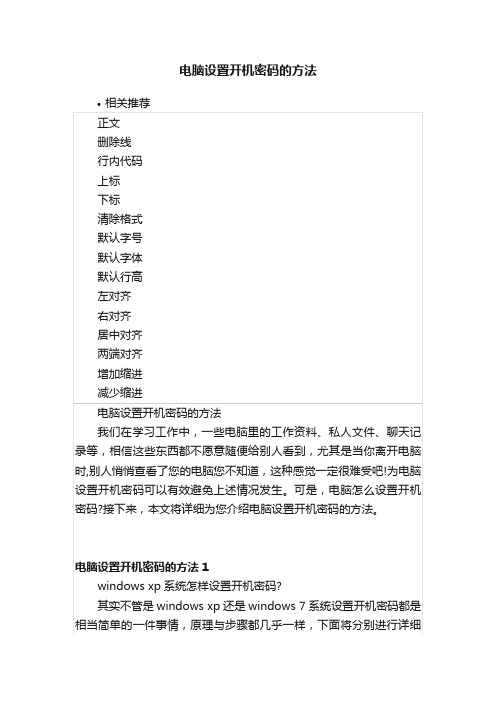
电脑设置开机密码的方法•相关推荐介绍。
一、在电脑桌面里,依次点击“开始”——“设置”——“控制面板”——“用户账户”页面控制面板进入用户帐户二、在用户帐户里找到计算管理员(Administrator),点击计算管理员(Administrator)图标即可进入管理员密码创建,计算机管理员三、选择创建密码即可开始为电脑设置密码了,由于电脑每次开机都是以计算管理员(Administrator)默认开机的,所以设置密码后每次开机就需要输入密码了,点击“创建密码”即可进入密码设置了。
创建密码四、在输入一个新密码的地方输入你想要的密码,下面一个再次输入密码确认。
最后一个我们还可以为我们密码设置一个提示语句,防止我们自己也忘记密码进入不了电脑就麻烦了,所以一般还是建议大家在密码提示里输入密码提示比较好,当然也可以不写。
将以上密码资料填写完毕之后,点击创建密码即可完成开机密码设置了。
完成密码设置windows 7系统怎么设置开机密码?windows 7系统是目前的主流系统,目前装机装系统,windows 7系统几乎已经成为了默认装机系统了,所以就目前新手朋友而言windows 7系统是接触最多的。
不过只要大家熟悉windows xp系统开机密码的设置,对windows 7就简单了,因为两者操作都是差不多的,下面将进行详细介绍。
一、依然是从桌面开始,从桌面左下角点击“WINDOWS”键,然后选择上面的“控制面板”选项,打开控制面板二、接下来就弹出了控制面板的界面,之后我们选择右上角的“用户账户和家庭安全”选项,之后即可进入用户帐户设置,windows7用户帐户设置三、所看到的用户帐户设置界面,之后,在用户账户中我们选择“更改Windows密码”选项。
更改Windows密码四、选择“更改Windows密码”选项后我们就进入了关键的步骤,在“更改用户账户”页面,我们选择“为您的帐户创建密码”选项,点一下就可以了。
选择“为您的帐户创建密码”五、最后我们需要的就是在相应填写框内填上我们需要设置的开机密码以及开机密码提示信息即可,最后不要忘记点下最下面的“创建密码”来完成开机密码设置。
教你电脑密码如何设置

教你电脑密码如何设置
导读:大家都知道,电脑密码可以保护我们电脑数据的安全,所以很多人就会设置开机密码以防别人窥窃重要资料。
有些新手朋友不知道如何设置电脑开机密码,下面,我就和大家分享一下设置电脑开机密码的方法。
电脑密码如何设置呢?估计很多朋友都有这样的疑问。
在这个注重隐私的社会,我们保护隐私的方法体现在方方面面,电脑就是一个重点保护对象。
但是很多朋友不知道电脑密码如何设置,对此,我给大家带来了设置电脑密码的图文介绍1、桌面左下角搜索栏搜索“控制模板”并点击进入
设置电脑密码系统软件图解1
2、然后再点击“用户账号和家庭安全”项进入。
电脑密码系统软件图解2
3、点击“更改Windows密码”按钮。
开机密码设置方法系统软件图解3
4、接着选择要设置密码的账户,并点击“为您的账户创建密码”按钮。
设置电脑密码系统软件图解4
5、然后输入密码,并点击“创建”按钮。
电脑密码系统软件图解5
6、然后就会发现账户头像旁边有“密码保护”的标记,表现密码电脑密码创建成功。
开机密码设置方法系统软件图解6
以上就是设置电脑密码的方法了,相信你一定学会了。
如何设置电脑系统开机密码

如何设置电脑系统开机密码电脑系统开机密码的设置方法电脑是我们日常工作和生活中的重要工具,保护电脑的隐私和数据安全至关重要。
设置电脑系统开机密码是一种简单而有效的措施,可以防止他人未经授权地访问你的电脑。
本文将介绍如何设置电脑系统开机密码,以确保你的电脑安全可靠。
一、为什么需要设置电脑系统开机密码在介绍如何设置电脑系统开机密码之前,让我们先了解一下为什么我们需要这么做。
首先,设置开机密码可以防止他人未经授权地访问你的电脑,确保你的隐私和个人数据的安全。
其次,如果你的电脑丢失或者被盗,开机密码可以提高他人获取你的个人信息和数据的难度。
因此,设置开机密码成为了保护个人隐私和信息安全的重要措施。
二、如何设置电脑系统开机密码现在我将向你介绍如何在Windows和Mac两种常见的操作系统平台上设置电脑系统开机密码。
1. Windows系统在Windows系统上,设置开机密码非常简单。
你只需要按照以下步骤进行操作:步骤一:点击“开始”按钮,在搜索框中输入“控制面板”并打开它。
步骤二:在控制面板中,选择“用户账户”或者“用户账户和家庭安全”。
步骤三:点击“更改你的Windows密码”。
步骤四:在弹出的窗口中,选择“创建密码”。
步骤五:输入你想要设置的密码,并在确认密码的框中再次输入一遍。
步骤六:在下面的文字框中输入一个密码提示,以便在你忘记密码时提醒你。
步骤七:点击“创建密码”按钮,完成密码设置。
2. Mac系统在Mac系统上,设置开机密码同样也很简单。
你需要按照以下步骤进行操作:步骤一:点击“苹果”菜单,选择“系统偏好设置”。
步骤二:在系统偏好设置窗口中,点击“安全性与隐私”。
步骤三:选择“通用”标签。
步骤四:点击右下角的锁图标,输入你的管理员密码,以便进行更改。
步骤五:在“允许用户更改设置”选项下,确保已经勾选了“需要密码以解锁安全性偏好设置”。
步骤六:关闭窗口,完成设置。
以上就是在Windows和Mac系统上设置电脑系统开机密码的简单步骤。
【精品文档】电脑开机密码怎么修改-范文word版 (1页)

【精品文档】电脑开机密码怎么修改-范文word版
本文部分内容来自网络整理,本司不为其真实性负责,如有异议或侵权请及时联系,本司将立即删除!
== 本文为word格式,下载后可方便编辑和修改! ==
电脑开机密码怎么修改
很多朋友为了电脑的安全,都设置了开机密码,过一段时间就会修改下来增强电脑的安全性。
那么,怎么修改电脑开机密码呢?今天,小编就和大家来演示一下流程,希望对大家有所帮助!
1、点击电脑右下角”开始——控制面板“按钮。
2、点击“用户账户和家庭安全”按钮。
3、点击“更改windous密码”按钮。
4、点击“更改密码”按钮。
5、输入新密码,点击“更改密码”按钮。
6、再次输入新密码就可以了。
【精编范文】电脑怎么修改开机密码-word范文模板 (5页)

本文部分内容来自网络整理,本司不为其真实性负责,如有异议或侵权请及时联系,本司将立即删除!== 本文为word格式,下载后可方便编辑和修改! ==电脑怎么修改开机密码篇一:电脑如何快速设置开机密码的方法电脑如何快速设置开机密码的方法一、确认系统的默认登陆用户名每个电脑系统,当你登陆的时候都有一个用户名。
我以XP系统为例(win7同样适用)来说明如何查看默认登陆用户名。
具体操作:同时按住:CTRL+ALT+DEL三个键,会出来一个界面,如图所示。
红框中的用户名就是系统的默认登陆用户名,把它记录下来。
二、给用户名设置密码找到“我的电脑”图标,右键点击它,然后选择管理。
在“计算机管理”界面依次选择:系统工具-本地用户和组-用户。
然后,在界面右边找到刚才记录下来的系统默认登陆用户名。
右键点击这个用户名,在弹出的菜单中选择设置密码,然后依提示点:继续-输入新密码-再次输入密码-确定。
这样,开机密码就设置好了,下次启动电脑时输入会提示你输入密码才能进入系统。
篇二:电脑怎么设置开机密码电脑怎么设置开机密码-怎样设置开机密码教程与如何设置开机密码图解一些公司企业人员混杂,公司里的电脑有必要设置一下开机密码,只是很多电脑用户都不是很熟悉这方面的操作,那么电脑怎么设置开机密码呢?以下就又小编来为大家详细介绍一下怎样设置开机密码的教程,并且提供如何设置开机密码的图解。
我们首先打开开始菜单,找到控制面板。
点击“用户账户”,点击“更改账户”,然后点击您要设置开机密码的常用账户,一般情况下,我们使用的都是Administrator账户。
点击后,我们可以看到如下界面:点击“创建密码”,按照提示,连续输入两次我们要设置的密码即可。
为了避免密码遗忘,我们可以设置一个密码提示,来提醒自己所设置的密码内容。
点击右下角的“创建密码”,在下一个界面中,根据需要选择文件和文件夹是否设为私有即可(也就是说,如果我们的电脑设置多个账户,其他账户是否可以看到我们的文件,一般情况下,建议您设置为私有)。
电脑开机密码怎么设置

电脑开机密码怎么设置一、win7怎么设置电脑开机密码window7系统是目前的主流系统,目前装机装系统,window7系统几乎已经成为了默认装机系统了,所以就目前新手朋友而言window7系统是接触最多的。
不过只要大家熟悉window某p系统开机密码的设置,对window7就简单了,因为两者操作都是差不多的,下面将进行详细介绍。
方法一、依然是从桌面开始从桌面左下角点击WINDOWS键,然后选择上面的控制面板选项打开控制面板方法二、接下来就弹出了控制面板的界面,之后选择右上角的用户账户和家庭安全选项,之后即可进入用户帐户设置window7用户帐户设置方法三、所看到的用户帐户设置界面,之后,在用户账户中选择更改Window密码选项。
更改Window密码方法四、选择更改Window密码选项后我们就进入了关键的步骤,在更改用户账户页面,我们选择为您的帐户创建密码选项,点一下就可以了选择为您的帐户创建密码五、最后需要的就是在相应填写框内填上需要设置的开机密码以及开机密码提示信息即可,最后不要忘记点下最下面的创建密码来完成开机密码设置。
创建密码最后重新启动电脑就会有要求输入密码的提示了,输入设置的密码才可以进入,一般别人不知道密码自然就进不去了。
二、win8怎么设置电脑开机密码在开始界面下点击【桌面】或【Win+D】快捷键或单独按【Win】显示桌面。
在开始的位置的地方点击鼠标右键。
选择【计算机管理】进入计算机管理对话框中依次点击:【系统工具】--【本地用户和组】--【用户】--再选择你要更改用户名上右键然后点击【设置密码】确认你要设置密码。
设置新的密码。
输入两次,下次登陆系统就用这个密码。
【确定】确定密码已设置重新启动一下计算机,是不是需要输入密码才可以登陆。
怎么更改电脑开机密码普通版精编版

怎么更改电脑开机密码普通版精编版MQS system office room 【MQS16H-TTMS2A-MQSS8Q8-MQSH16898】对于Windows XP,设置开机密码的方法一般有三种,即系统用户密码、系统启动密码和BIOS密码。
其设置方法分别如下:一、系统中设置用户密码的方法:开始→控制面板→用户帐户→选择你的帐户→创建密码→输入两遍密码→按“创建密码”按钮即可。
如果要取消密码,只要在第2步要求输入新密码时直接回车即可。
二、系统中设置启动密码的方法:Windows XP除了可以在控制面板的用户帐户里设置“用户密码”来确保系统安全外,系统还提供了一个更安全有效的“系统启动密码”,这个密码在开机时先于“用户密码”显示,而且还可以生成钥匙盘。
如果你设置了“系统启动密码”,系统就更安全了。
Windows XP设置“系统启动密码”的方法如下:单击“开始”“运行”,在“运行”对话框中输入“Syskey”(引号不要输入),按“确定”或回车,弹出“保证Windows XP帐户数据库的安全”对话框,在对话框中点击“更新”按钮,弹出“启动密码”对话框,选中“密码启动”单选项,在下面输入系统启动时的密码,按“确定”按钮即可。
要取消这个系统“启动密码”,按上面的操作后在“启动密码”对话框中选中“系统产生的密码”,再选中下面的“在本机上保存启动密码”即可,确定后启动密码就会保存到硬盘上,下次启动时就不会出现启动密码的窗口了。
“启动密码”在出现登录画面之前显示,只有输入正确的启动密码后,才会显示登录画面,用户才能输入用户名和登录密码完全登录系统。
如此,系统就有二重密码保护。
三、BIOS中设置密码的方法(不同机器有所不同):1、开机按Del键进入CMOS设置,将光标移到“Advanced BIOS Features(高级BIOS功能设置)”回车,打开“Advanced BIOS Features”页面,找到“Security Option(检查密码方式)”或“Password Check(检查密码方式)”,将其设置为“System(系统)”(注:该项有两个设定值System和Setup,设置为System时开机进入CMOS设置和进入操作系统均要输入密码;设置为Setup时仅开机进入CMOS 设置要输入密码),按Esc键回到主页面;2、在主页面将光标移到“Set Supervisor Password(超级管理员密码)”回车,在出现的窗口中输入密码并回车,在出现的窗口中再次输入同一密码并回车,CMOS便回将密码记录下来并返回主页面。
电脑开机密码设置方法
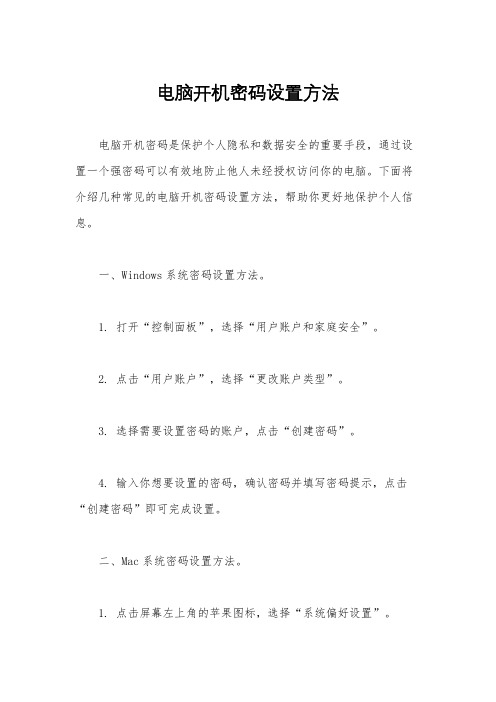
电脑开机密码设置方法电脑开机密码是保护个人隐私和数据安全的重要手段,通过设置一个强密码可以有效地防止他人未经授权访问你的电脑。
下面将介绍几种常见的电脑开机密码设置方法,帮助你更好地保护个人信息。
一、Windows系统密码设置方法。
1. 打开“控制面板”,选择“用户账户和家庭安全”。
2. 点击“用户账户”,选择“更改账户类型”。
3. 选择需要设置密码的账户,点击“创建密码”。
4. 输入你想要设置的密码,确认密码并填写密码提示,点击“创建密码”即可完成设置。
二、Mac系统密码设置方法。
1. 点击屏幕左上角的苹果图标,选择“系统偏好设置”。
2. 点击“用户与群组”,选择需要设置密码的账户。
3. 点击“更改密码”,输入当前密码并填写新密码和密码提示,点击“更改密码”完成设置。
三、BIOS密码设置方法。
BIOS密码是在计算机硬件层面设置的密码,可以在开机时就要求输入密码,保护计算机的启动过程。
设置方法如下:1. 开机时按下相应的按键(通常是Del、F2、F10等),进入BIOS设置界面。
2. 找到“Security”或“Password”选项,选择设置BIOS密码。
3. 输入你想要设置的密码,确认密码并保存设置,重启计算机即可生效。
四、UEFI密码设置方法。
UEFI密码也是一种在计算机硬件层面设置的密码,用于保护计算机的启动过程。
设置方法如下:1. 开机时按下相应的按键(通常是Del、F2、F10等),进入UEFI设置界面。
2. 找到“Security”或“Password”选项,选择设置UEFI密码。
3. 输入你想要设置的密码,确认密码并保存设置,重启计算机即可生效。
五、使用第三方工具设置密码。
除了操作系统和硬件自带的密码设置功能外,还可以使用一些第三方工具来设置开机密码,如BitLocker、TrueCrypt等加密工具。
这些工具通常提供更多的加密选项和定制化设置,可以根据个人需求选择合适的工具来设置密码。
- 1、下载文档前请自行甄别文档内容的完整性,平台不提供额外的编辑、内容补充、找答案等附加服务。
- 2、"仅部分预览"的文档,不可在线预览部分如存在完整性等问题,可反馈申请退款(可完整预览的文档不适用该条件!)。
- 3、如文档侵犯您的权益,请联系客服反馈,我们会尽快为您处理(人工客服工作时间:9:00-18:30)。
电脑密码更改方法
先打开电脑的“控制面板”,然后找到“管理工具”的图标
运行“管理工具”中的“计算机管理”
然后展开“本地用户和组”
点击其中的“用户”,这样右边的窗口会出现当前计算机的用户列表,选择想要更改密码的用户,然后点右键,将会出现设置密码的选项,如下图:
点“设置密码”后,如果有对话框弹出,再点“继续”,然后在“新密码”和“确认密码”的框中填上相同的新密码,再点确定
操作完毕,为使设置生效,请重新启动计算机。
这个更改密码的方法对服务器及其它办工室的计算机都有效,操作都是一样的,最好先把办工室里要更改密码的电脑改好,再去改服务器上相应帐号的密码。
更改的时候请一定留意选对用户进行设置,以免出错,一般情况下请不要更改服务器上的超级管理员帐号,也就是用户名是:“Administrator”这个帐号的密码。
